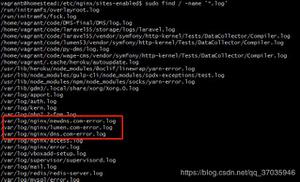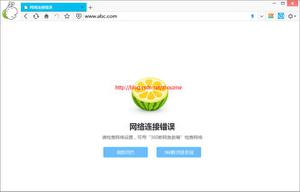如何在Ubuntu 18.04上安装Plex Media Server

在本教程中,我们将指导您在Ubuntu 18.04上安装 Plex Media Server 。
Plex是一种流媒体服务器,可让您整理视频,音乐和照片集,并随时随地将它们流式传输到所有设备。
尽管本教程是为Ubuntu 18.04 Bionic Beaver编写的,但相同的步骤也可以用于Debian和Ubuntu 16.04 Xenial Xerus。
先决条件
您需要以具有sudo访问权限的用户身份登录,才能在Ubuntu系统上安装软件包。
安装Plex Media Server
在Ubuntu 18.04上安装和管理Plex Media Server的最简单方法是使用Plex官方存储库。 它不需要技术知识,安装和配置媒体服务器的时间不会超过20分钟。
按照以下步骤在您的Ubuntu系统上安装Plex Media Server:
首先使用以下curl命令导入存储库的GPG密钥:
curl https://downloads.plex.tv/plex-keys/PlexSign.key | sudo apt-key add -添加Plex APT存储库,通过键入以下命令加入系统的软件存储库列表:
echo deb https://downloads.plex.tv/repo/deb public main | sudo tee /etc/apt/sources.list.d/plexmediaserver.list启用Plex存储库后,更新apt软件包列表并安装最新版本的Plex媒体服务器:
sudo apt install apt-transport-httpssudo apt update
sudo apt install plexmediaserver
要验证Plex服务是否正在运行,请输入:
sudo systemctl status plexmediaserver输出应如下所示:
● plexmediaserver.service - Plex Media Server for LinuxLoaded: loaded (/lib/systemd/system/plexmediaserver.service; enabled; vendor preset: enabled)
Active: active (running) since Mon 2018-06-25 10:42:28 PDT; 35min ago
Process: 2544 ExecStartPre=/bin/sh -c /usr/bin/test -d "${PLEX_MEDIA_SERVER_APPLICATION_SUPPORT_DIR}" || /bin/mkdir -p "${PLEX_MEDIA_SERVER_APPLICATION_SUPPORT_DIR}" (code=exited, status=0/SUCCESS)
Main PID: 2556 (sh)
Tasks: 56 (limit: 2321)
CGroup: /system.slice/plexmediaserver.service
调整防火墙规则
现在,您已经在服务器上安装并运行了Plex,需要确保将防火墙配置为允许在Plex Media Server特定端口上进行通信。如果您的系统上没有运行防火墙,则可以跳过此部分。以下步骤假定您正在使用UFW管理防火墙:
打开您喜欢的文本编辑器,然后创建以下UFW应用程序配置文件:
/etc/ufw/applications.d/plexmediaserver
[plexmediaserver]title=Plex Media Server (Standard)
description=The Plex Media Server
ports=32400/tcp|3005/tcp|5353/udp|8324/tcp|32410:32414/udp
[plexmediaserver-dlna]
title=Plex Media Server (DLNA)
description=The Plex Media Server (additional DLNA capability only)
ports=1900/udp|32469/tcp
[plexmediaserver-all]
title=Plex Media Server (Standard + DLNA)
description=The Plex Media Server (with additional DLNA capability)
ports=32400/tcp|3005/tcp|5353/udp|8324/tcp|32410:32414/udp|1900/udp|32469/tcp
保存文件并更新配置文件列表:
sudo ufw app update plexmediaserver通过键入以下内容应用新的防火墙规则:
sudo ufw allow plexmediaserver-all最后检查新防火墙规则是否成功应用:
sudo ufw status verboseStatus: activeLogging: on (low)
Default: deny (incoming), allow (outgoing), disabled (routed)
New profiles: skip
To Action From
-- ------ ----
22/tcp ALLOW IN Anywhere
32400/tcp (plexmediaserver-all) ALLOW IN Anywhere
3005/tcp (plexmediaserver-all) ALLOW IN Anywhere
5353/udp (plexmediaserver-all) ALLOW IN Anywhere
8324/tcp (plexmediaserver-all) ALLOW IN Anywhere
32410:32414/udp (plexmediaserver-all) ALLOW IN Anywhere
1900/udp (plexmediaserver-all) ALLOW IN Anywhere
32469/tcp (plexmediaserver-all) ALLOW IN Anywhere
配置Plex媒体服务器
在启动Plex设置向导之前,我们先创建将存储Plex媒体文件的目录:
sudo mkdir -p /opt/plexmedia/{movies,series}Plex Media Server以用户plex的身份运行,该用户必须具有对媒体文件和目录的读取和执行权限。 要设置正确的所有权,请运行以下命令。
sudo chown -R plex: /opt/plexmedia您可以选择任何位置存储媒体文件,只需确保设置正确的权限即可。
现在,我们可以继续进行服务器配置。 打开浏览器,输入http://YOUR_SERVER_IP:32400/web,将显示以下屏幕:
要使用Plex Media Server,您需要创建一个帐户。
按Google,Facebook或电子邮件按钮创建免费的Plex帐户。 如果您想使用高级功能,可以购买 Plex Pass 计划。
注册后,您将被重定向到页面,其中包含有关Plex工作方式的信息,如下所示:
单击Got it按钮。
在下一个屏幕上,输入您的Plex服务器名称,选中Allow me to access my media outside my home框,然后单击Next。
下一步是添加媒体库。 点击Add Library按钮。
显示弹出窗口时,选择电影作为库类型,然后单击Next。
在下一步中,单击Browse for media folder,然后将路径添加到将包含Movies媒体文件的目录中,在本例中为/opt/plexmedia/movies。
单击Add按钮,然后单击Add Library。
您可以根据需要添加任意数量的库。
单击Next,然后单击Done,您将被重定向到Plex Web仪表板。
现在,您已经完成了设置向导,就可以开始探索Plex选项及其所有功能。
更新Plex Media Server
发布新版本时,您可以通过桌面标准软件更新工具或在终端中运行以下命令来更新Plex Media Server软件包:
sudo apt updatesudo apt upgrade
结论
您已了解如何在Ubuntu 18.04计算机上安装Plex Media Server以及如何创建媒体库。
您现在可以在Android,iPhone,智能电视,Xbox,Roku或任何其他受支持的设备上安装Plex应用程序。 您可以找到受支持的Apps&设备列表。 Plex Downloads 页面上的设备,或者您只需从设备的应用程序商店中安装应用程序即可。
您还应该查看官方的 Plex快速入门指南和 Plex文档页。
如有任何疑问,请在下面发表评论。
以上是 如何在Ubuntu 18.04上安装Plex Media Server 的全部内容, 来源链接: utcz.com/z/507629.html